כיצד להקליט מסך עם VLC ב- Windows 10
הידעת שאתה יכול להקליט מסך מחשב עם VLC?
לא משנה כמה נגני מדיה יש לחלונות, VLCהוא אחד הטובים ביותר. למעשה, אני לא חושב שיש נגן אחר שמתקרב ל- VLC מבחינת התמיכה בפורמט הקבצים, קלות השימוש ומספר האפשרויות והתצורות הגדולות. יותר מכל, VLC הוא בחינם וקוד פתוח.
אם אתה משתמש ב- VLC במשך חלק מהזמן,אולי תדעו ש- VLC עושה דברים רבים אחרים מלבד השמעת המדיה המקומית שלכם. הדברים כוללים אך לא מוגבלים להמרת קבצי מדיה, הקלטת וידיאו המנגנת כעת, העתקת תקליטורי DVD וקרני Blu, הזרמת וידאו מקוונת וכו '.
מבין כל הדברים, אחד הידוע פחותהתכונות של VLC היא יכולתה להקליט מסך מחשב עם כמה לחיצות בלבד. תכונה זו מועילה במיוחד כאשר ברצונך להקליט בעיה שיש לך במחשב שלך, ללכוד את קטעי המשחק המועדפים עליך, ליצור מדריך הוראות צעד אחר צעד כיצד להשתמש בתכונה מסוימת ב- Windows וכו '.
לא משנה מה הסיבה, לדעת איך מסך שיא עם VLC יכול להועיל ממש בזמן הצורך. אז הנה כיצד להשתמש ב- VLC להקלטת מסך מחשב.
מסך הקלטה עם VLC
פתק: אותם צעדים חלים גם אם אתה משתמש ב- Windows 7 ו- 8.
1. נגן מדיה VLC פתוח על ידי חיפוש אותו בתפריט ההתחלה.
2. הדבר הראשון שעליך לעשות הוא לאפשר בקרות מתקדמות. לשם כך, בחר "תצוגה> בקרה מתקדמת"תראה פקדים נוספים מופיעים בראש כפתורי ההפעלה / השהיה.
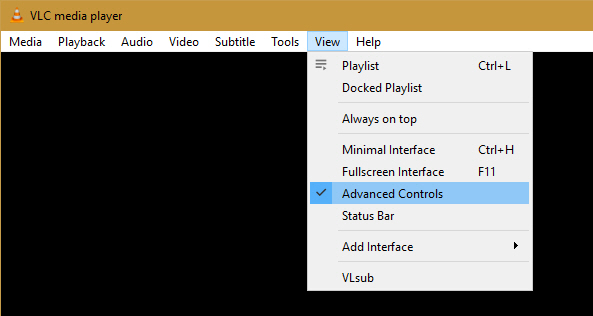
3. בחר "מדיה> התקן לכידת פתוח. "
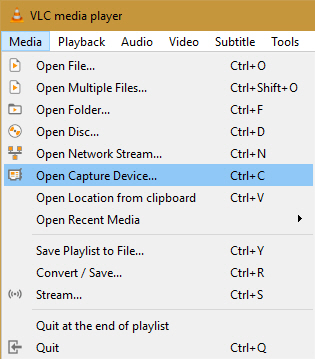
4. כאן בחר "שולחן עבודה"מהתפריט הנפתח שלצד מצב לכידת, הזן את קצב המסגרת הרצוי (כמו 24, 30 או 60 fps) ולחץ על הלחצן "להמיר"מופיעה תחת התפריט הנפתח" הפעל ".
פתק: אם תלחץ בטעות / ברצון על ההפעלהכפתור ולא כפתור המרה, יהיה לך רגע ההתחלה. אתה יכול לצאת מזה על ידי לחיצה על כפתור "עצור" בנגן המדיה VLC.

5. בחלון המרה בחר את הפרופיל כ- "וידאו - H.264 + MP3 (MP4)"לחץ כעת על דפדף כפתור.

6. בחר תיקיית יעד לשמירת קובץ ההקלטה, שם אותה ולחץ על הלחצן "להציל"כפתור.

7. כעת, לחץ על הלחצן "התחל"כפתור.

8. הפעולה שלעיל תחל את תהליך ההקלטה. אם אתה מסתכל על בקרות מתקדמות ב- VLC, אתה יכול לראות את הפעולה "תקליט"כפתור.
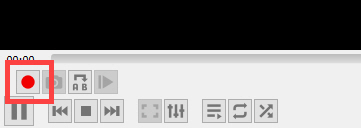
9. לאחר שתסיים, תוכל לאחסן את תהליך ההקלטה על ידי לחיצה על הלחצן "תפסיק"כפתור.

10. הקובץ יהיה נשמר אוטומטית ביעד שבחרת קודם.

זהו זה. זה כל כך פשוט ל מסך שיא עם VLC. החיסרון של התהליך הזה הוא ש- VLC עושה זאתלא להקליט צליל. אף שהוא אינו מושלם ואינו נמצא בקרבת תוכנת הקלטת המסך בפועל, הוא בטוח מועיל בצביטה. יתר על כן, אינך צריך להתקין תוכנה נוספת להפעלת הקלטה מהירה של המסך.
הערה למטה שתף את מחשבותיך וחוויותיך על השימוש ב- VLC להקלטת מסך מחשב.